Mit dem Samsung TV Plus Kodi Addon habt ihr Zugriff auf kostenlose Fernsehsender und 24/7 Streams verschiedener Serien, Filme und Genres. Unter anderem sind Sender aus den Themenbereichen Unterhaltung, Lifestyle, Sport, Nachrichten, Kinderfernsehen, Autos und Musik verfügbar. Die 24/7 Sender decken bestimmte Genres wie Action, Comedy und Drama ab. Einige bekannte Sender im Angebot sind Spiegel TV, Motorvision, auto motor sport, Nick, Goldstar TV und Netzkino. Serien, die eigene Kanäle haben, sind beispielsweise Verbotene Liebe, SpongeBob Schwammkopf und viele mehr.
Der Dienst ist in verschiedenen Ländern verfügbar und bietet dementsprechend auf jeweils unterschiedliche Sender an. In den Einstellungen des Samsung TV Plus Kodi Addons lässt sich die Region einstellen. Verfügbare Länder sind unter anderem Deutschland, Österreich, Schweiz, USA, England und England.
Samsung TV Plus ist ein kostenloser und legaler Dienst von Samsung. Weitere Informationen findet ihr auf der offiziellen Samsung Homepage.
In dieser Anleitung erklären wir Schritt für Schritt, wie sich das Samsung TV Plus Kodi Addon installieren und mit Kodi nutzen lässt. Außerdem zeigen wir, wie das Land in den Einstellungen geändert wird.
Hinweis zum Schutz eurer Identität
Bevor wir starten, weisen wir darauf hin, dass das Streamen bestimmter Inhalte über Kodi nicht legal ist. Um die eigene Privatsphäre zu schützen, empfehlen wir die Nutzung eines VPNs. Mit einem VPN wird eure Internetverbindung verschlüsselt und Identität verschleiert. Außerdem lassen sich für bestimmte Dienste Ländersperren umgehen.
Wir empfehlen unseren Testsieger CyberGhost (hier zum Test), der die höchste Sicherheitsstufe garantiert und mit einem fairen Preis aufwartet. Der Dienst betreibt über 9200 Server in mehr als 100 Ländern. CyberGhost bietet ebenfalls eigene Apps für Amazon Fire TV, Windows, Android und weiteren Plattformen an. Weitere VPN-Tests findet ihr HIER.
Kodi-Tipps.de steht in keinerlei Verbindung zu Kodi oder den Entwicklern von Addons. Dieser Beitrag dient dazu, die Installation eines Video-Addons zu veranschaulichen. Für den Inhalt dieser Addons sind die entsprechenden Entwickler verantwortlich.
Samsung TV Plus Kodi Addon installieren
Fügt zunächst „https://slyguy.uk“ als Medienquelle hinzu. Wie ihr eine Medienquelle unter Kodi einbindet, erfahrt ihr in unserer entsprechenden Anleitung.
Befolgt anschließend folgende Schritte:
Wählt im Hauptmenü von Kodi auf der linken Seite den Punkt „Addons“ aus.

Klickt oben links auf das Paket-Symbol.

Klickt nun auf „Aus ZIP-Datei installieren“.

Solltet ihr zum ersten Mal ein Addon oder Repository aus einer ZIP-Datei installieren, meldet Kodi, dass das Installieren aus unbekannten Quellen deaktiviert ist. Wählt den Punkt „Einstellungen“ aus.

Aktiviert den Punkt „Unbekannte Quellen“.

Bestätigt die anschließende Warnung mit „Ja“.

Wählt nun erneut den Punkt „Aus ZIP-Datei installieren“ aus und bestätigt die Meldung, dass aus ZIP-Dateien installierte Addons nicht automatisch aktualisiert werden, mit „Ja“.

Öffnet die entsprechende Medienquelle, die ihr zuvor hinzugefügt habt. In diesem Beispiel heißt sie bei uns „slyguy“.
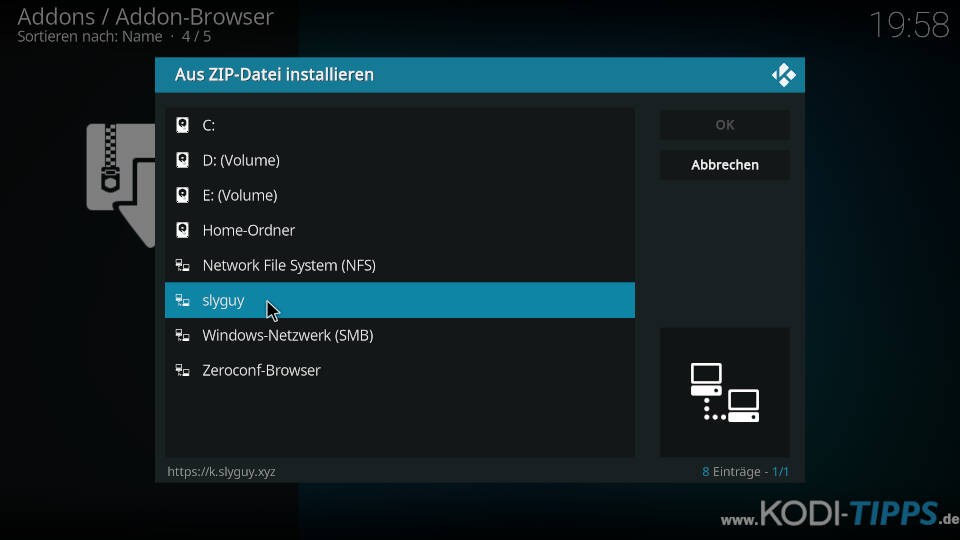
Klickt auf die ZIP-Datei „repository.slyguy.zip“, um das Repository zu installieren.
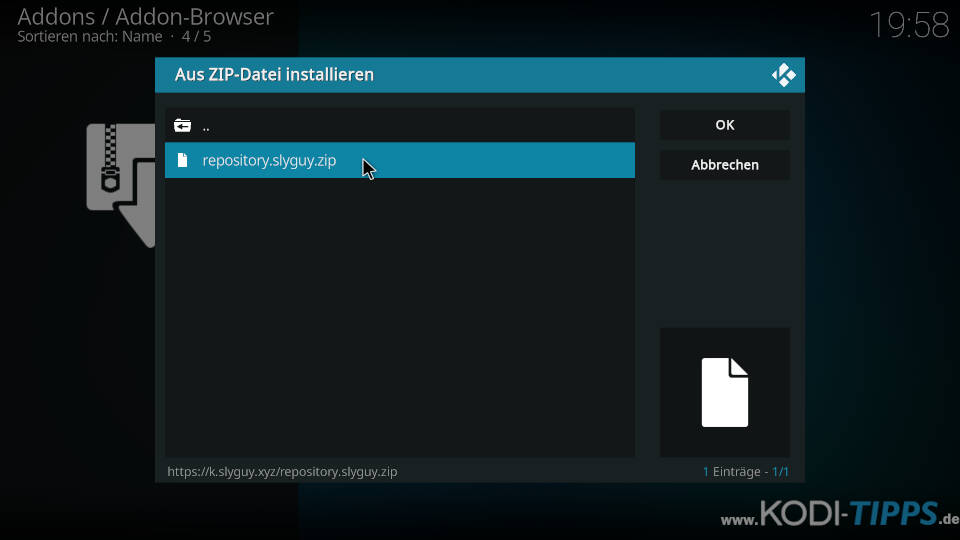
Nach wenigen Augenblicken erscheint am oberen rechten Bildschirmrand der Hinweis, dass das „SlyGuy Repository“ erfolgreich installiert wurde.
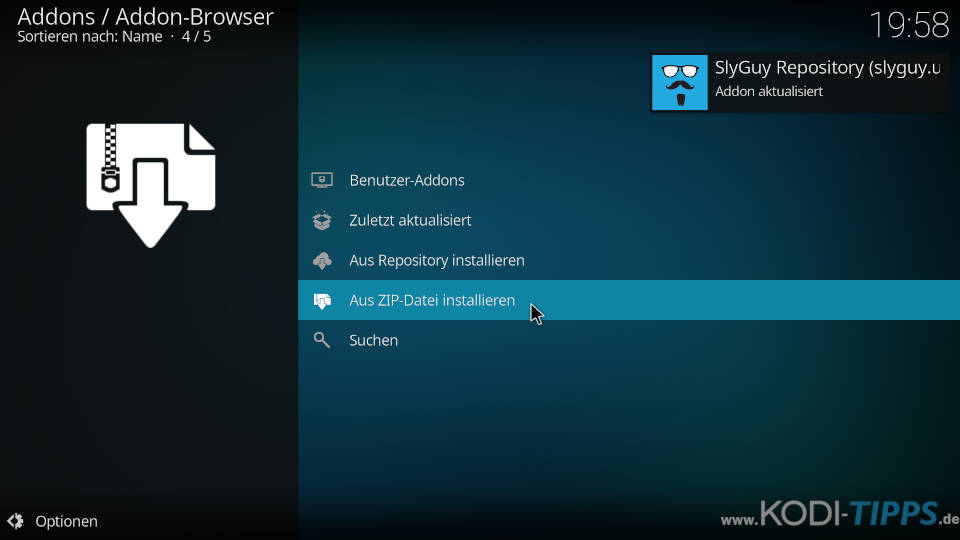
Wählt im Addon-Browser die Funktion „Aus Repository installieren“ aus.
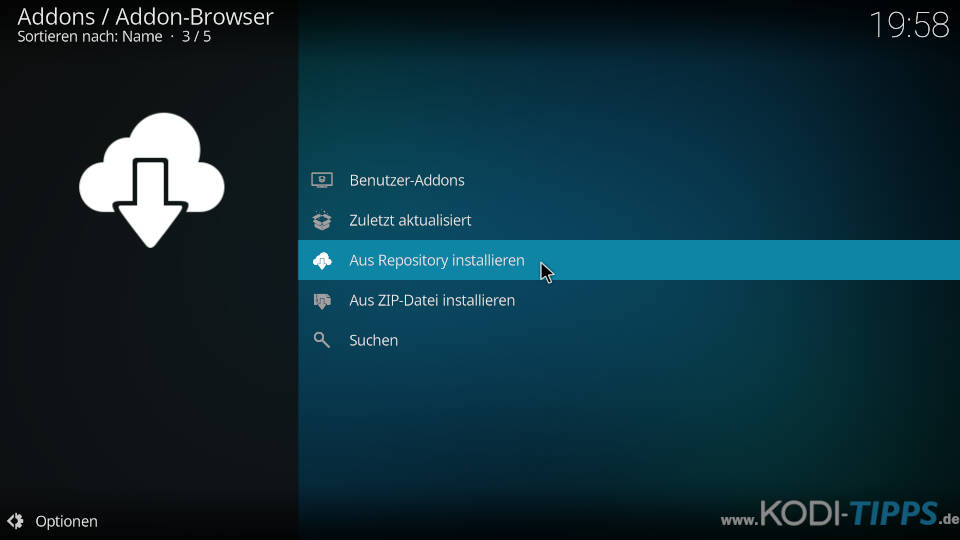
Klickt auf das in den Schritten zuvor installierte SlyGuy Repository.
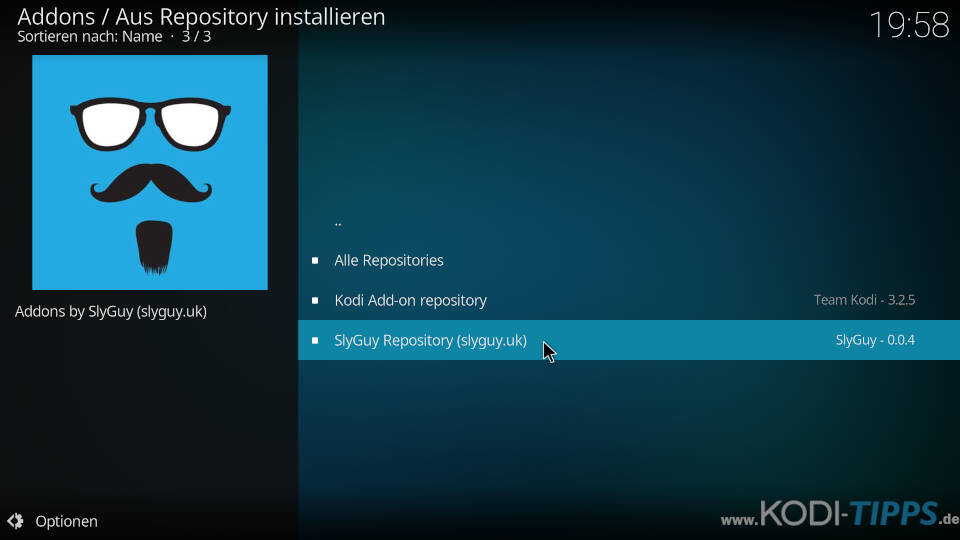
Öffnet die Kategorie der „Video-Addons“.
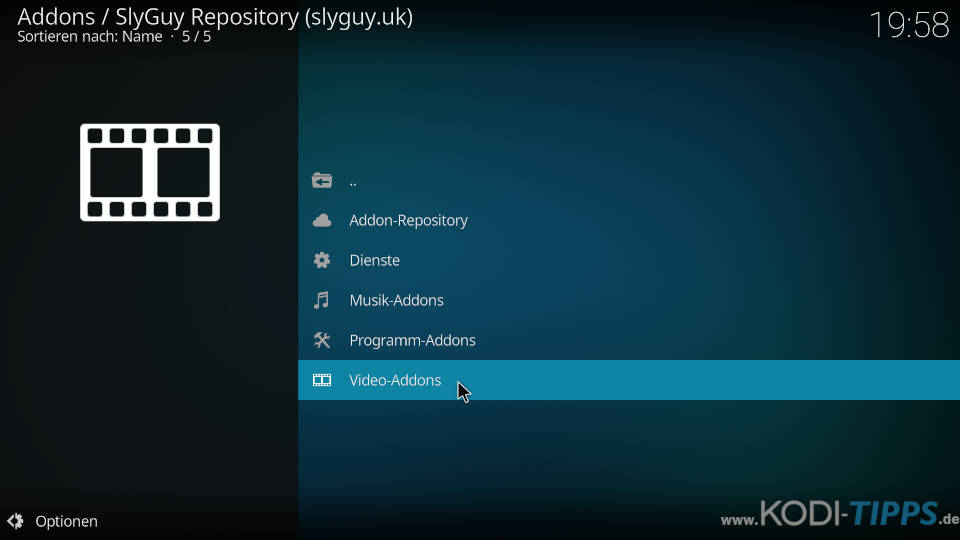
Scrollt in der Liste nach unten und wählt den Eintrag für das Samsung TV Plus Kodi Addon aus.
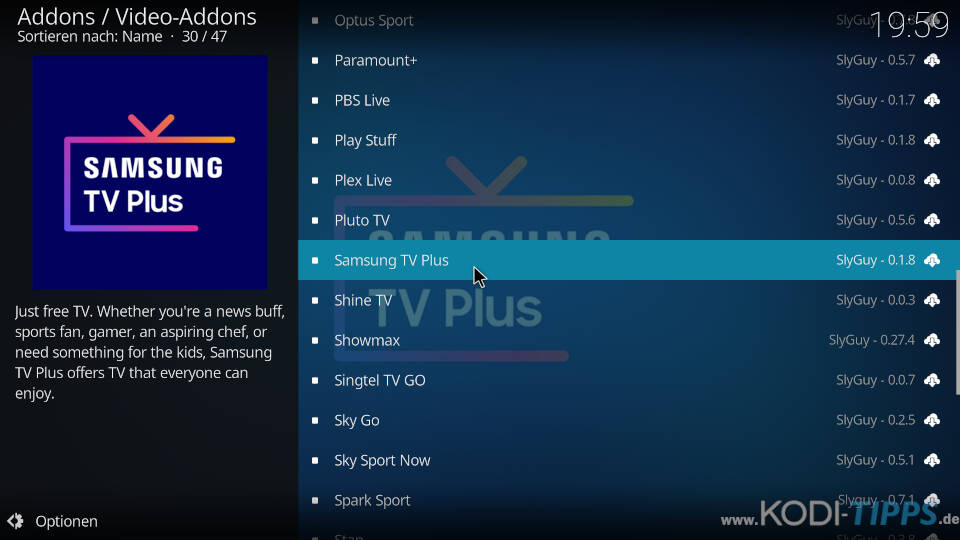
Klickt im Info-Fenster der Erweiterung auf „Installieren“.
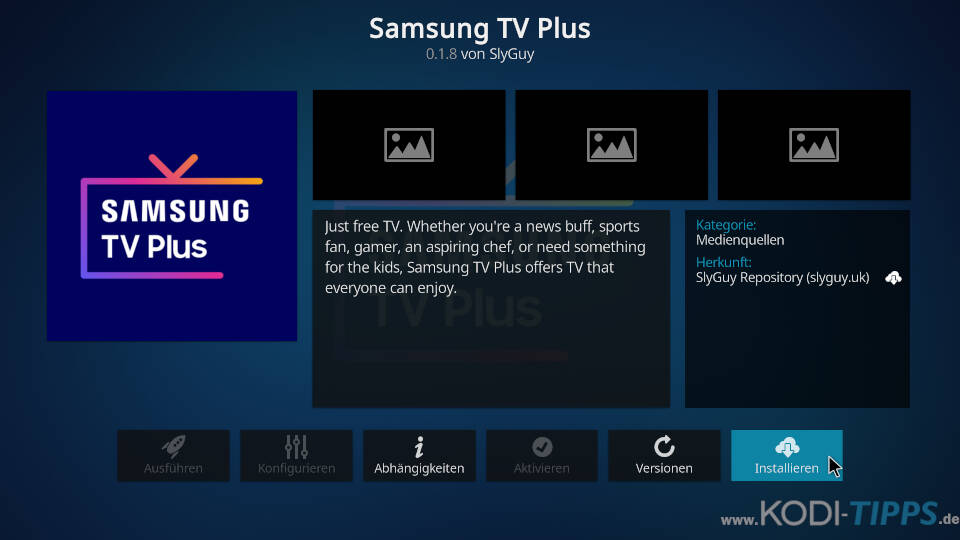
Bestätigt die Installation der Abhängigkeiten mit „OK“. Diese Zusatz-Addons werden benötigt, damit die Kodi Erweiterung ordnungsgemäß funktioniert.
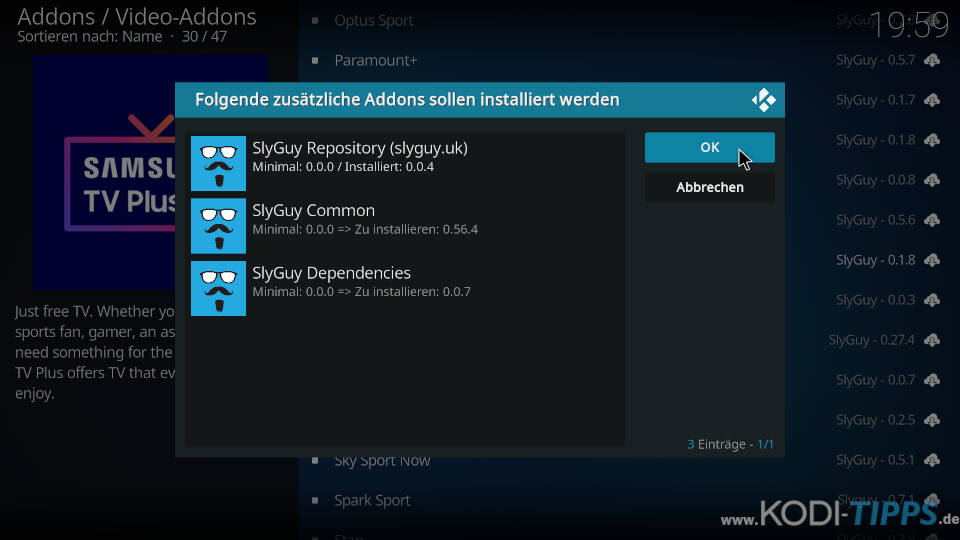
Nach der erfolgreichen Installation erscheint ein entsprechender Hinweis am oberen rechten Bildschirmrand.
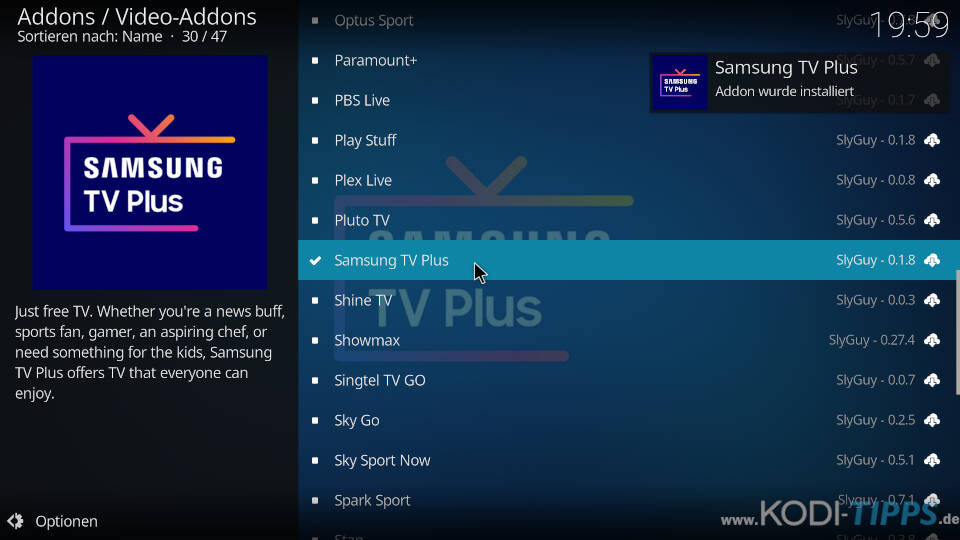
Wählt aus der Liste erneut den Eintrag für das Kodi Addon aus und klickt anschließend auf „Öffnen“.
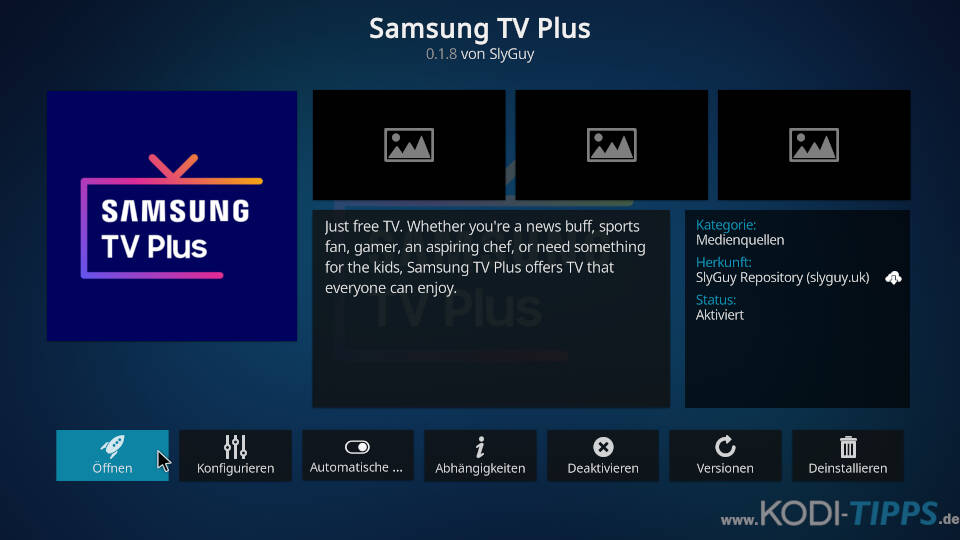
Das Samsung TV Plus Kodi Addon öffnet sich und listet die verschiedenen Kategorien auf.
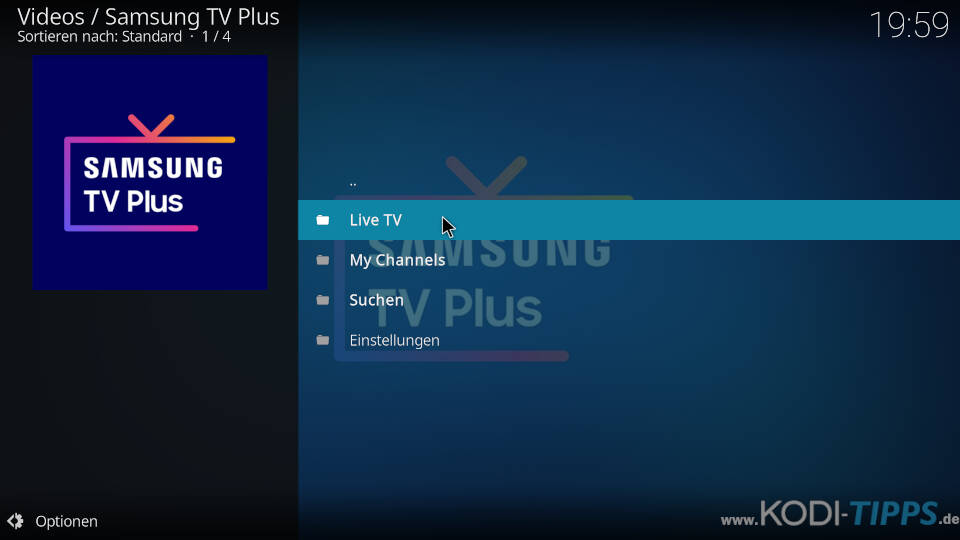
Unter dem Bereich „Live TV“ werden alle verfügbaren Sender nach Ländern aufgelistet. Neben klassischen Fernsehsendern sind auch 24/7 Streams diverser Filme, Serien und Genres verfügbar. Das Angebot ist sehr umfangreich.
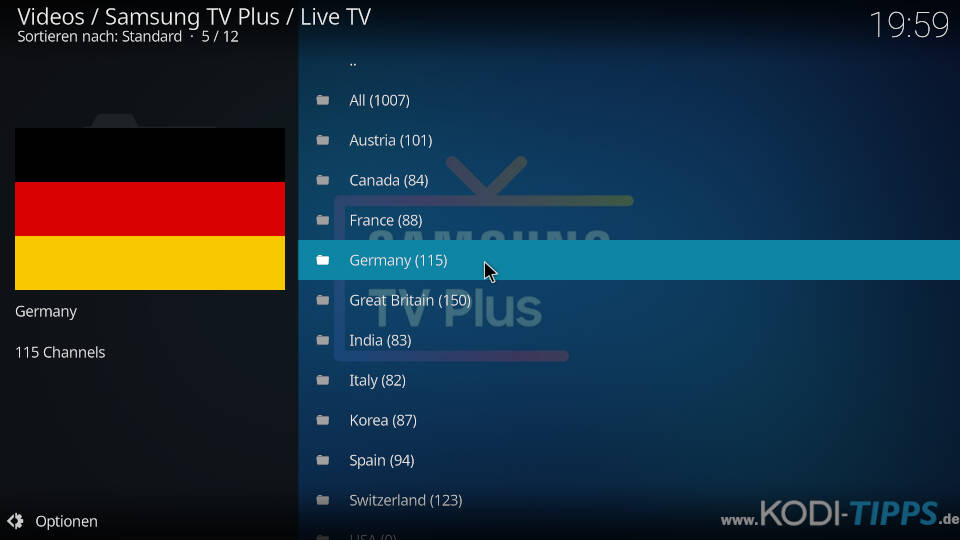
Beispielhaft hier die Senderkategorien für den Bereich „Germany“.
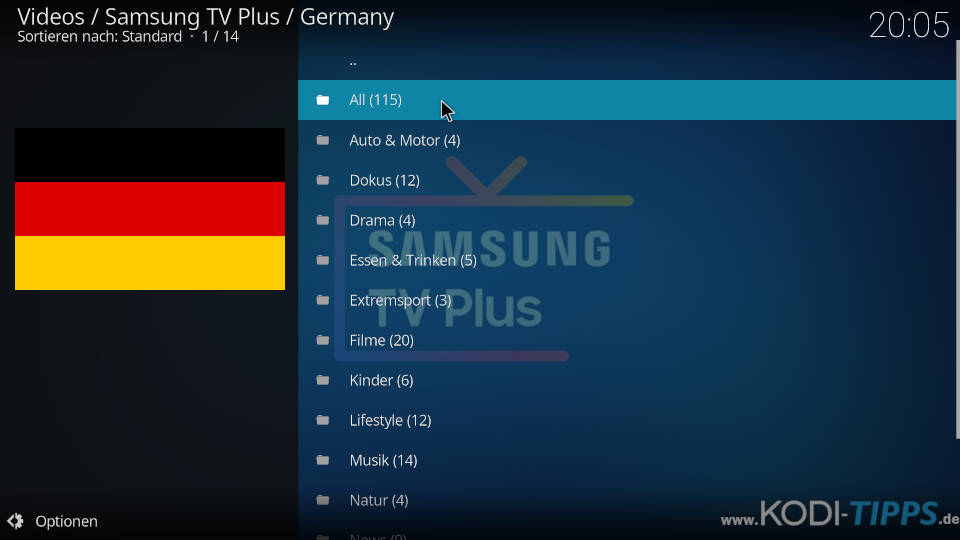


Danke für die Info. z. Zt. ist dazn fast + weder am Handy original Samsung noch in der Kodi Matrix. Am Handy lief es vorher, bei Kodi garnicht. Danke für eine Rückmeldung.
An sich ein super Addon. Es funktionieren auch viele Channel. ABER: DAZN Fast + läuft bei mir überhaupt nicht. Wem gehts auch so? Nutze (noch) Kodi Matrix 19.4
Hängt immer nach der Werbung und dann rast das Bild zu schnell